ESPLORAXRIF
Combina diversi comandi relativi agli xrif tramite Esplora Disegno.

Icona: 
Descrizione
Questo comando consente di associare i file DWG al disegno corrente e di controllare lo stato degli allegati (abbreviazione di "riferimento esterno").
Nota: La variabile di sistema XDWGFADECTL controlla la dissolvenza dei riferimenti esterni. Sono accettati valori compresi tra 0 (nessuna dissolvenza) e 90.
Nota: La variabile di sistema BINDTYPE influenza il comportamento dell'opzione Bind del comando -XRIF.
Metodo
Visualizza la sezione Riferimenti Esterno di Esplora Disegno:
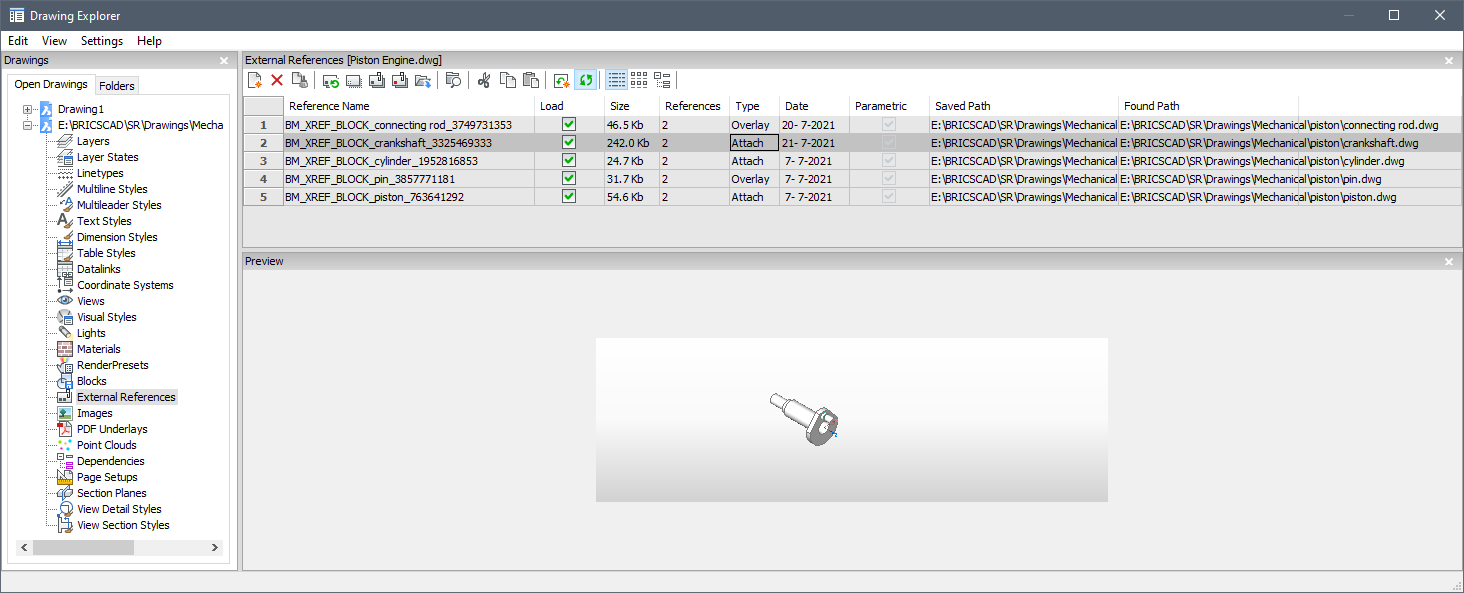
Opzioni all'interno del comando
- Nome Riferimento
- Riporta il nome dell'inserto xrif. Questo nome viene assegnato dal programma, ma può essere modificato facendo doppio clic sul nome o cliccando con il pulsante destro del mouse e scegliendo Rinomina dal menu di scelta rapida.
- Carica
- Commuta il caricamento dell'xrif.
Attivo: carica l'xrif e lo rende visibile
Disattivo: scarica l'xrif, rendendolo invisibile
- Dimensione
- Indica le dimensioni del file DWG xrif. File di grandi dimensioni possono rallentare il sistema.
- Riferimenti
- Indica il numero di volte in cui l'xrif è stato allegato al disegno.
- TIpo
- Indica se l'xrif è attaccato o sovrapposto, il modo in cui vengono trattati gli xrif che hanno a loro volta xrif:
Attaccato: vengono visualizzati tutti gli xrif.
Sovrapposto: viene visualizzato solo il primo xrif degli xrif nidificati.
- Data
- Riporta la data del file. Questo può essere utile per determinare se si sta lavorando con la revisione più recente.
- Parametrico
- Indica se i disegni xrif sono parametrici o meno.
- Percorso Salvato
- Riporta il percorso originale del file DWG xrif al momento del primo caricamento. Quando non è possibile trovare il percorso, cliccare sul pulsante Sfoglia che visualizzerà la finestra di dialogo Scegli un file e individuare il file DWG mancante.
Il percorso per i blocchi parametrici non può essere modificato
- Percorso Trovato
- Riporta il percorso corrente del file DWG degli xrif. Nella maggior parte dei casi, questo percorso deve corrispondere al Percorso Salvato.
Opzioni menu contestuale
- Attacca Xrif
- Allega i file DWG come xrif al disegno corrente. Nella finestra di dialogo Attacca Riferimento Esterno individuare e scegliere un file dwg, quindi specificare i parametri e un punto di inserimento per individuare il file xrif. Vedere il comando -XRIF.
- Stacca Xrif
- Cancella l'xrif selezionato dal disegno senza preavviso. Ciò equivale all'utilizzo dell'opzione Stacca.
- Ricarica Xrif
- Ricarica l'xrif selezionato. Ciò è utile quando il file DWG originale è stato modificato e si desidera visualizzare la versione aggiornata nel disegno.
- Scarica Xrif
- Scarica l'Xrif selezionato. In questo modo l'xrif viene nascosto alla vista. È inoltre possibile cliccare sulle caselle di controllo nella colonna Carica.
- Unisci Xrif
- Unisce l'xrif al disegno corrente per renderlo parte del disegno. Di conseguenza il riferimento all'xrif scompare dall'Esplora Disegno.Nota: Questa opzione non è disponibile per gli xrif scaricati.
Questa opzione imposta la variabile di sistema BINDTYPE su OFF (Comportamento tradizionale unione), influenzando così il comportamento dell'opzione Unisci del comando -XRIF.
- Inserisci Xrif
- Converte gli Xrif in blocchi. Questa operazione è simile all'utilizzo del comando Inserisci per inserire file DWG esterni nei disegni. Di conseguenza il riferimento all'xrif scompare dall'Esplora Disegno.Nota: Questa opzione non è disponibile per gli xrif scaricati.
- Apri Xrif
- Apre il file DWG xrif per la modifica. Vedere il comando XAPRI.
- Eseguire ricerca estesa per riferimenti mancanti
- Esegue una ricerca estesa per i collegamenti mancanti
- percorso Relativo
- Mostra il percorso salvato come percorso relativo.
- Percorso assoluto
- Mostra il percorso salvato come percorso assoluto dell'Xrif che si trova nella cartella del disegno.
- Nome file come percorso
- Sostituisce il percorso salvato con il nome del file.

